Cómo evitar que las aplicaciones accedan a tu ubicación
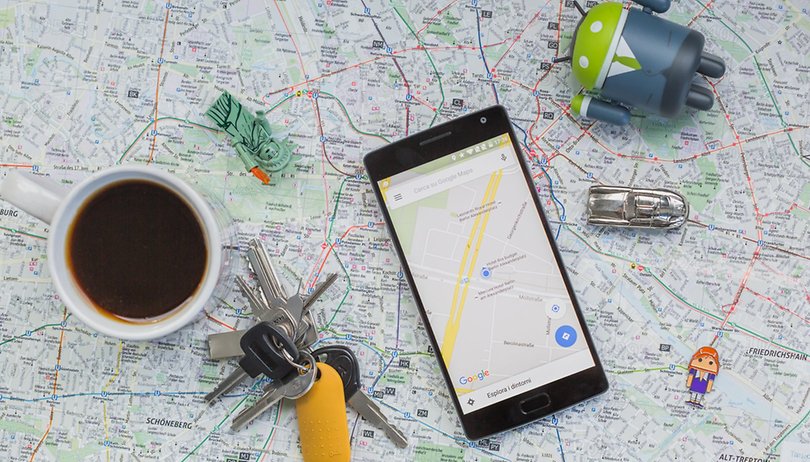

Algunas de las aplicaciones que instalamos nos piden permiso para poder utilizar la ubicación y los sistemas de posicionamiento del dispositivo. Para algunas aplicaciones como los navegadores GPS es bastante práctico pero para otras aplicaciones puede suponer una fuga de nuestra intimidad. Si quieres mantener a raya estas aplicaciones para que no conozcan tu ubicación te damos la clave.
Desactivar la ubicación o posicionamiento en Android
Dentro de los ajustes del teléfono encontrarás el apartado de ubicación. Puede cambiar un poco en función del fabricante de tu terminal y su interfaz. Aquí vamos a dejar el ejemplo de Android stock. Cuando entras en Ubicación, primero tenemos la opción para activar o desactivar el posicionamiento y debajo verás el modo. Ahí podemos elegir el tipo de posicionamiento con la antena GPS o posicionamiento de la red, o ambas a la vez. La elección dependerá de cuanta batería queremos gastar ya que la antena GPS consume bastante energía.
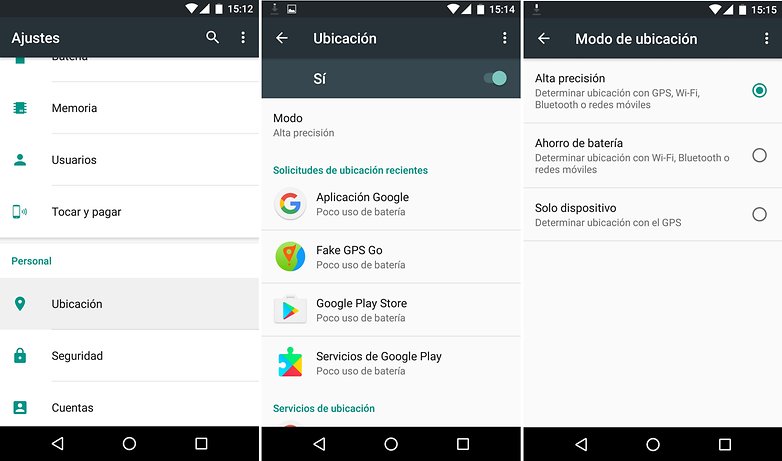
Para desactivar la ubicación podemos hacerlo rápidamente desde los accesos directos tirando hacia abajo de la barra de notificaciones y tocando su icono o desde el menú en los ajustes.
Los diferentes modos nos dará una precisión diferente y afectarán al consumo de energía:
- Alta precisión, la posición se obtiene con precisión gracias a la antena GPS y se hace rápidamente gracias a la triangulación con las redes de telefonía al alcance. Se gasta mucha batería debido a la antena GPS.
- Ahorro de batería, la posición no es tan exacta ya que solo se obtiene por triangulación de las antenas de red móvil. Ahorra bastante batería ya que no tenemos activa la antena GPS.
- Solo dispositivo, útil cuando no tenemos cobertura. Solo se activa la señal GPS, puede tardar un poco en posicionarnos, pero es tan exacto y gasta tanta batería como el modo de alta precisión.
Quitar el permiso de ubicación de una aplicación
Desde Android 6.0 Marshmallow podemos revocar el permiso de ubicación para cada aplicación en concreto. Hay dos maneras de revocar el permiso de una aplicación: desde la información de la propia aplicación o desde los ajustes de permisos de todas las aplicaciones.
- Para revocar el permiso de ubicación de una sola aplicación. Entra en la información de la aplicación y en Permisos desmarca Ubicación.
- Para revocar el permiso de ubicación de varias aplicaciones. Entra en Aplicaciones y pulsa sobre el icono del engranaje para entrar en las opciones avanzadas. Aquí pulsa en Permisos de aplicaciones > Ubicación y vas a poder controlar las aplicaciones que quieres que conozcan tu ubicación.
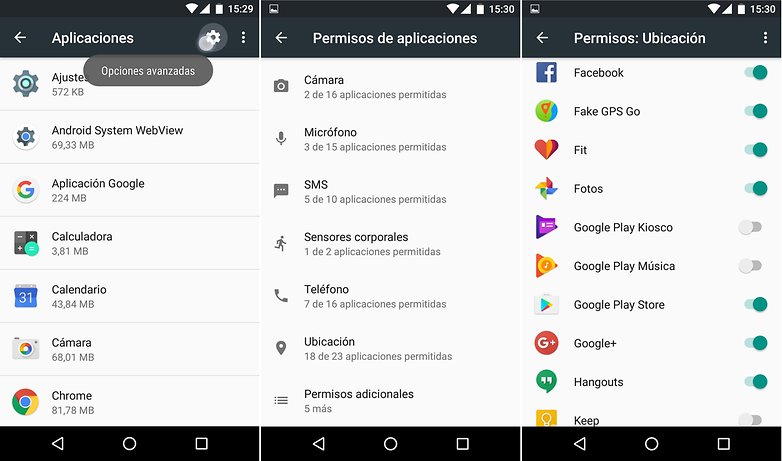
Limitar el acceso de las aplicaciones a la ubicación entre Android 5.0 y Android 4.3
Para los usuarios que se encuentran todavía entre estas dos versiones tenemos una aplicación nos permite restringir el acceso de las aplicaciones a algunas opciones del dispositivo
AppOps
Gracias a AppOps, podremos elegir las aplicaciones que pueden acceder y cuales no a la ubicación. Se pueden elegir la aplicaciones que quieras, y podrás ver qué permisos tienen concedidos, pudiendo revocar en cada caso si mantenerlos activos o no permitir que accedan.
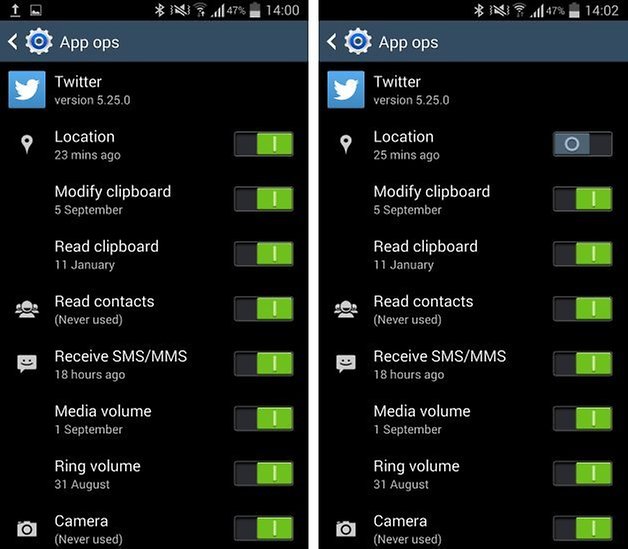
¿Te preocupan los permisos que das a las apps?








el problema con la aplicacion (AppOps) es que no se puede desinstalar.
Hola. La aplicación SwiftKey en la versión 6.7.0.15 me pide tener acceso a mis fotos, medios y archivos y realmente no encuentro razón por qué autorizar ésto ya que la App es una aplicación de teclado predictivo. Me parece medio raro que pidan acceso a algo tan personal.. Un abrazo a todo el equipo de trabajo
Algunas veces las aplicaciones ofrecen diferente contenido dependiendo en el país en el que te encuentras.
Muchas veces no tenemos ni idea de porque una determinada app nos pide permisos de lo más extravagantes (Una app de reproducción de música acceso a los contactos y la ubicación....) además no explica el porque de esos requisitos. Tenemos la costumbre de aceptar todo sin leer lo que pone (Aunque tampoco son generosos a la hora de explicarlo). Debería existir una normativa para que se informara correctamente a los usuarios. Un saludo.
Si me preocupo y trato de quitarlos cuando no van de acuerdo a las funciones de la app.